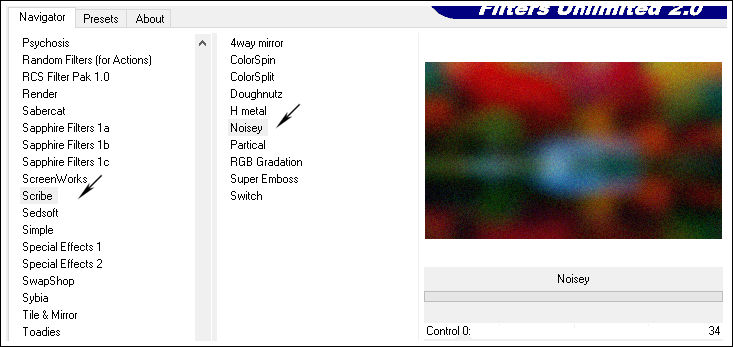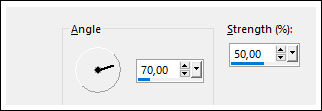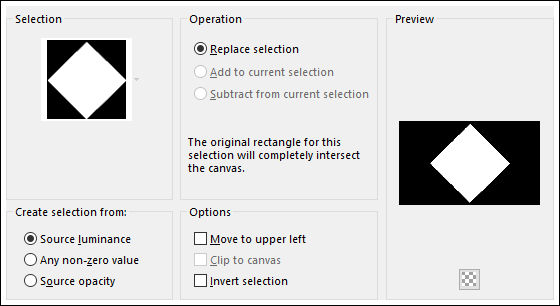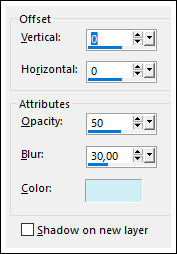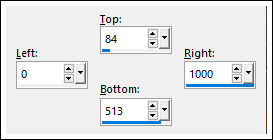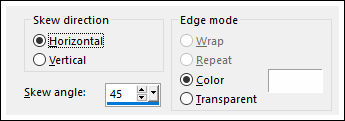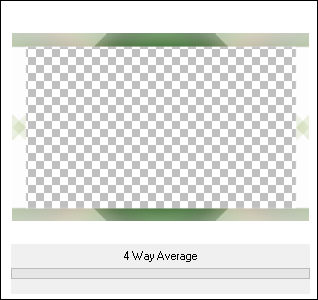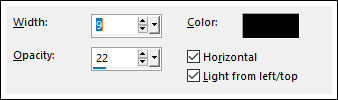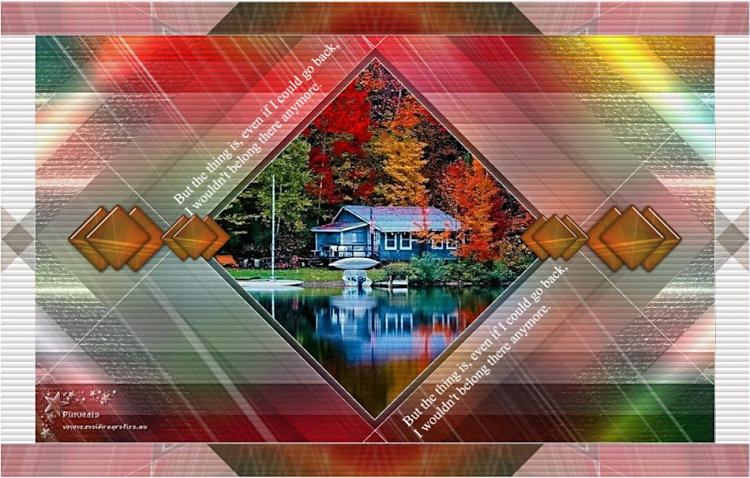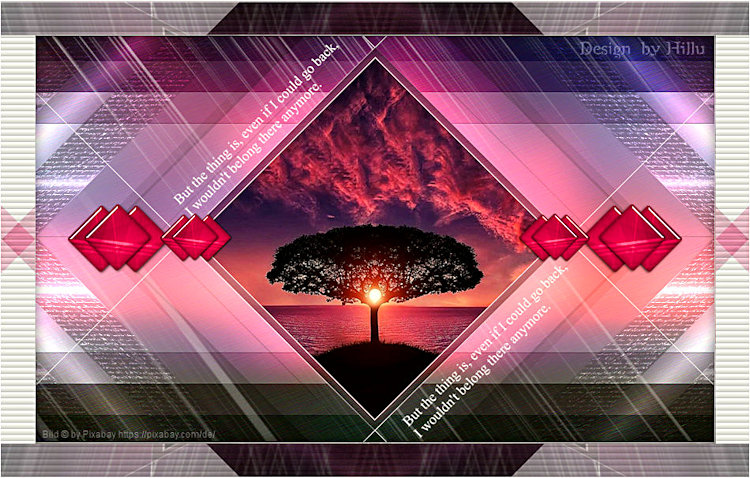|
ALVORADAImagem do site Pinterest Versão 2: Tube de Sylvie Erwan
** Agradeço as artistas por disponibilarem as suas lindas criações (Mask e Tubes e afins) Sem elas não seria possível a criação deste tutorial. **
Plugins Utilizados: Scribe / Noisey** Simple / 4Way Average**
** Importados para o Unlimited 2
Preparação: Abra a imagem no PSP, duplique e feche a original. Copie a seleção para a pasta de seleções do PSP.
1- Abra uma nova imagem transparente de 1000 /600 Pixels Selections / Select All
2- Abra a imagem <<imagemiPinterest>> Copie e Cole na seleção Selections / Select None
3- Adjust / Blur / Gaussian Blur / Radius 30 Effects / Plugins / <I.C.NET Software> Filters Unlimited 2 / Scribe / Noisey
4- Adjust / Blur / Motion Blur :
Effects / Edge Effects / Enhance
5- Ative o <<Deco-1-Alvorada> Copie e Cole como nova layer Selections / Load save selection / Load selection from disk: Alvorada-1
6- Ative a Layer <<raster 1>> Selections / Promote selection to layer
7- Layers / Arrange / Bring to Top Mantenha a Seleção!
8- Selections / Modify / Contract 10 Pixels Preencha com a cor branca
9- Selections / Modify / Contract 2 Pixels Delete no Teclado
10- Abra a imagem <<Imagem-Pinterest>> Copie e Cole como Nova Layer Image / Resize / 110%... Resize All Layers ... Desmarcado
11- Selections / Invert Delete no Teclado
12- Selections / Select None Adjust / High Pass / Sharpen / Default
13- Ative a Layer <<Raster 1>> Ative o <<Deco-2-Alvorada>> Copie e Cole como nova layer Blend Mode / Dodge ... Opacidade / 59
14- Ative a Layer do topo Effects / 3D Effects / Drop Shadow: Cor #caeafc
15- Ative a Layer <<Raster 1>> Selection Tool (S) / Custom Selection:
16- Layers / New Raster Layer Baixe a Opacidade do Baldinho de Pontura à 25
17- Preencha a seleção com a cor branca Selections / Select None
18- Effects / Plugins / Toadies / What Are You? 20/20 Effects / Edge Effects / Enhance More
19- Repita novamente a etapa 10 Layers / Duplicate
20- Opacidade / 61 Image / Add Borders / Symmetric Marcado / 1 Pixel cor #ffffff
21- Copie Selections / Select All
22- Image / Add Borders / Symmetric Marcado / 50 Pixels cor #ffffff Selections / Invert
23- Cole na seleção Mantenha a seleção!
24- Effects / Geometric Effects / Skew
Effects / Plugins / Simple / 4Way Average
25- Selections / Select None Effects / Texture Effects / Blinds
26- Effects / 3D Effects / Drop Shadow: 0 / 0 / 50 / 30 / Cor #000000 Ative o <<Deco-3-Alvorada>> Copie e Cole como nova layer
27- Ative o << Texto >> Copie e Cole como nova layer Image / Add Borders / Symmetric Marcado / 1 Pixel cor #ffffff
28- Assine seu trabalho Layers / Merge / Merge All
29- Redimensione para 1000 Pixels de Largura. Salve como JPG Versão 2: Tube de Sylvie Erwan
Versão de Pinuccia:
Versão de Clo
Versão de Hillu:
©Tutorial criado por Estela Fonseca em
03/02/2020. |